Jak opravit problémy se zvukem na iPhone 13 iOS 15
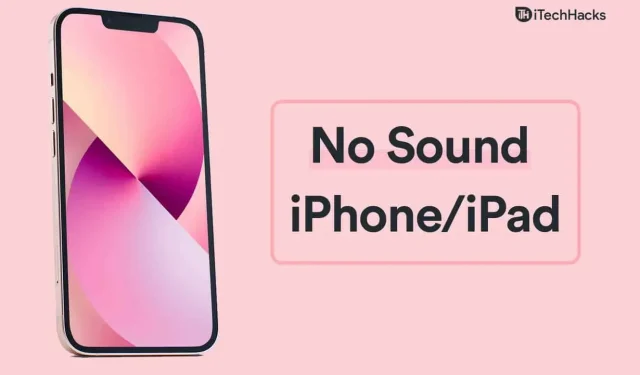
Žádný zvuk na iPhonu 13 je běžným problémem iOS zařízení a setkal se s ním téměř každý. Nejběžnější problém se zvukem/zvukem iPhonu 13 můžete samozřejmě vyřešit podle oficiálních řešení. Nevylučuji však selhání zařízení a měli byste se obrátit na servisní středisko, abyste na něj získali záruku. Servisní centrum Apple vydá náhradu a ušetří vám peníze. Mezitím byste měli použít řešení uvedená níže a vyřešit problémy se zvukem na vašem zařízení iOS.
Obsah:
Proč na iPhone 13 není žádný zvuk?
Na iPhonu provádíme několik úkolů a jakákoli aplikace, která má přístup k ovládacím prvkům zvuku, může nastavit univerzální hlasitost na zařízení. Ke snížení hlasitosti v softwaru stačí jeden špatný pohyb nebo nastavení. Nechci vytvářet falešné předpoklady a měli byste se zaměřit na aplikaci řešení, která odhalí samotný základní problém.
Oprava problémů se zvukem v iOS 15 na iPhone 12/13
Ukážeme vám, jak můžete vyřešit problémy se zvukem na iPhone/iPad s iOS 15.
Restartujte svůj iPhone
Majitelé iPhonu 13 nevypnou zařízení, dokud nabití nedosáhne 5 %, a místo toho to udělá software iOS. Žádám čtenáře, aby restartovali zařízení iOS, a ukážu vám řešení, jak jej restartovat, pokud boční tlačítko nefunguje nebo ne.
- V nastavení zapněte „Assistive Touch“.
- Klikněte na virtuální tlačítko.
- Chcete-li zobrazit více, vyberte ikonu „Zařízení“.

- Klepnutím na nastavení tří bodů zobrazíte více.

- Klepněte na ikonu Restartovat.

- Klikněte na tlačítko „Restartovat“ na obrazovce.

Nechte iPhone automatizovat zbytek úkolu.
Zakázat změnu pomocí tlačítek
Hlasitost upozornění na hovor můžete změnit pomocí fyzických tlačítek, což může narušit hlasitost vyzvánění. V minulosti jsem se s tímto problémem setkal a měli byste oddělit hlasitost vyzvánění a sluchátek/reproduktorů, abyste zabránili náhodným kliknutím. Zbavil jsem se několika problémů, protože iPhone je moje sekundární zařízení a své hlavní úkoly dělám na telefonu Android.
- Otevřete aplikaci Nastavení z domovské obrazovky.
- V seznamu klikněte na „Zvuky“.
- Klepnutím na „Změnit pomocí tlačítek“ jej vypnete.

- Tlačítka hlasitosti již neovlivňují hlasitost vyzvánění.

Nyní můžete snadno zvýšit a snížit celkovou hlasitost pomocí fyzických tlačítek. Musel jsem to udělat, když jsem dostal iPhone, a vy byste měli udělat totéž, abyste zabránili náhodným změnám nastavení.
Zkontrolujte stav reproduktoru
Měl jsem iPhone 6 se špatným reproduktorem a bylo potřeba ho vyměnit, ale chyběl mi. Vaše zařízení iOS může mít vadný reproduktor a měli byste zkontrolovat, zda funguje. Ukážu vám dva způsoby, jak otestovat váš reproduktor a zjistit, zda funguje nebo ne.
- Otevřete aplikaci Nastavení.
- V nastavení vyberte „Zvuky“.
- Přesuňte tlačítko hlasitosti pod „Vyzvánění a upozornění“.
- Zjistěte, zda reproduktor funguje nebo ne.

V případě, že se nemůžete rozhodnout, otevřete Spotify a zjistěte celkový výkon komponenty.
Zahrajte si několik skladeb z různých žánrů, abyste určili zvukovou složku zdraví. Pozor na maximální hlasitost, zkreslení, nízkou hlasitost a další faktory. Pokud celkový výsledek neodpovídá, kontaktujte společnost Apple a vyžádejte si záruční servis a bezplatnou opravu.
Změňte spínač ztlumení
iPhone zapůsobil na miliony spotřebitelů tlačítkem Ring/Silence na zařízení. Vše začalo první generací iPhonu, vydaného v roce 2007, a v tradici společnost pokračuje dodnes. V minulosti jsem zařízení omylem ztlumil mnohokrát, a to se stalo, když jsem ho měl v kapse. Tlačítko se nachází nad tlačítky hlasitosti a měli byste se pokusit zařízení zapnout.
- Nahoru: Tichý režim je vypnutý
- Dolů: Aktivován tichý režim

Pokud tlačítko do konce příručky nereaguje, měli byste vyhledat pomoc od autorizovaných inženýrů Apple. Níže jsem vám ukázal způsob, jak vyřešit problémy se softwarem iOS, takže se nezapomeňte podívat na všechna řešení.
vypnout ostření
Apple představil funkci Focus v iOS 15 a je to další úroveň režimu Nerušit. Musím říct, že Focus je na jiné úrovni a opravdu omezuje funkce v zařízení. iPhone nemusí mít problémy se zvukem kvůli omezením Focusu. Existují dva způsoby, jak zakázat/povolit Focus v iOS 15.
Kontrolní centrum:
- Přejetím ze spodní části obrazovky otevřete Ovládací centrum.

- Klepnutím na ikonu „Zaostřeno“ ji vypnete.

- Stisknutím a podržením ikony zobrazíte další položky a aktivujete/deaktivujete ji.
Focus vyřeší problém se zvukem na iPhone 13.
Nastavení:
- Klepněte na aplikaci Nastavení.

- V seznamu klikněte na „Zaostřit“.

- Klepněte na Nerušit nebo na vlastní nastavení ostření.
- Kliknutím deaktivujete zaměření hry v iOS 15.
Zaměření je v iPhone zakázáno a ikona zmizí z horní lišty. Můžete jej povolit podle stejných pokynů a ikona se znovu objeví.
Aktualizace softwaru iOS
Doporučuji čtenářům, aby aktualizovali svůj iOS software, ale existují určitá pravidla, která musíte dodržovat. Přečtěte si recenze online a existuje několik videorecenzí vytvořených speciálně pro váš iPhone, takže se na ně určitě podívejte. Nechcete dostávat aktualizaci s problematickou chybou a žádný způsob, jak se vrátit k dřívější verzi.
- Klepněte na aplikaci Nastavení.

- Vyberte nastavení Obecné.

- Klepněte na možnost Aktualizace softwaru.
- Klepněte na možnost „Stáhnout a nainstalovat“.

Nezapomeňte nabít svůj iPhone na 99 % a musíte mít aktivní připojení k internetu a pro tento úkol je preferována síť Wi-Fi.
Obnovte nastavení iPhone
Nemůžeme zobrazit všechna nastavení softwaru iOS a šance na identifikaci nesprávných nastavení jsou nízké. Data byste měli zálohovat na úložiště iCloud a místní disk, abyste se nemuseli obávat ztráty dat.
Krok 1: Klepněte na aplikaci Nastavení.
Krok 2: Vyberte nastavení „Obecné“.
Krok 3: Klikněte na „Přenést a resetovat iPhone“ ve spodní části.

Krok 4: Klikněte na Reset.

Krok 5: Pokračujte kliknutím na „Obnovit všechna nastavení“.

Krok 6: Zadejte své heslo.

Krok 7: Klikněte na Obnovit všechna nastavení.

Zařízení iOS se restartuje a zobrazí logo Apple. Můžete sledovat sekvenci resetování a je přítomen indikátor průběhu. iPhone 13 se spustí zpět na zamykací obrazovku a otevře hudební aplikaci, aby si mohl poslechnout několik skladeb. Reproduktor můžete otestovat přehráním některých skladeb na zařízení.
Závěr
Měli byste si domluvit schůzku s autorizovaným poskytovatelem služeb Apple a nechat technika zkontrolovat zařízení. Nechoďte do opraváren třetích stran a nejprve kontaktujte autorizované servisní středisko. Pokud si nechcete nechat iPhone opravit v autorizovaném obchodě, navštivte důvěryhodné servisní středisko třetí strany. Dejte nám vědět, jak jste vyřešili problém s iPhone 13 bez zvuku v sekci komentářů níže.
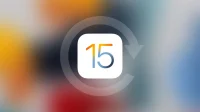
Napsat komentář